Gli effetti video danno ai tuoi progetti quel certo qualcosa, poiché possono intensificare le narrazioni visive e aprire archi di tensione allo spettatore. In questa guida imparerai come realizzare due effetti emozionanti dal video tutorial di Philip Sota su YouTube: il Sin-City-Look, che si distingue per una palette di colori ridotta, e il realistico effetto terremoto, che porta lo spettatore in un'azione traballante e avvincente. Iniziamo senza indugi!
Principali conclusioni
- Il Sin-City-Look si ottiene rimuovendo i colori e concentrandosi su una tonalità unica.
- Per realizzare il Sin-City-Look, si utilizzano le impostazioni di tonalità e saturazione, nonché quelle di contrasto in After Effects.
- L'effetto terremoto viene generato utilizzando espressioni che aggiungono movimenti casuali di posizione, movimento e scala.
- Queste tecniche portano a uno stile visivo professionale e accattivante.
Guida passo-passo
Creazione del Sin-City-Look
Iniziamo concentrandoci sul Sin-City-Look. Inizia importando il tuo materiale video in After Effects.

- Crea una nuova composizione: Apri After Effects e crea una nuova composizione con il tuo materiale video. Dai alla composizione un nome come "02 Sin City". Qui hai già completato il primo passaggio.
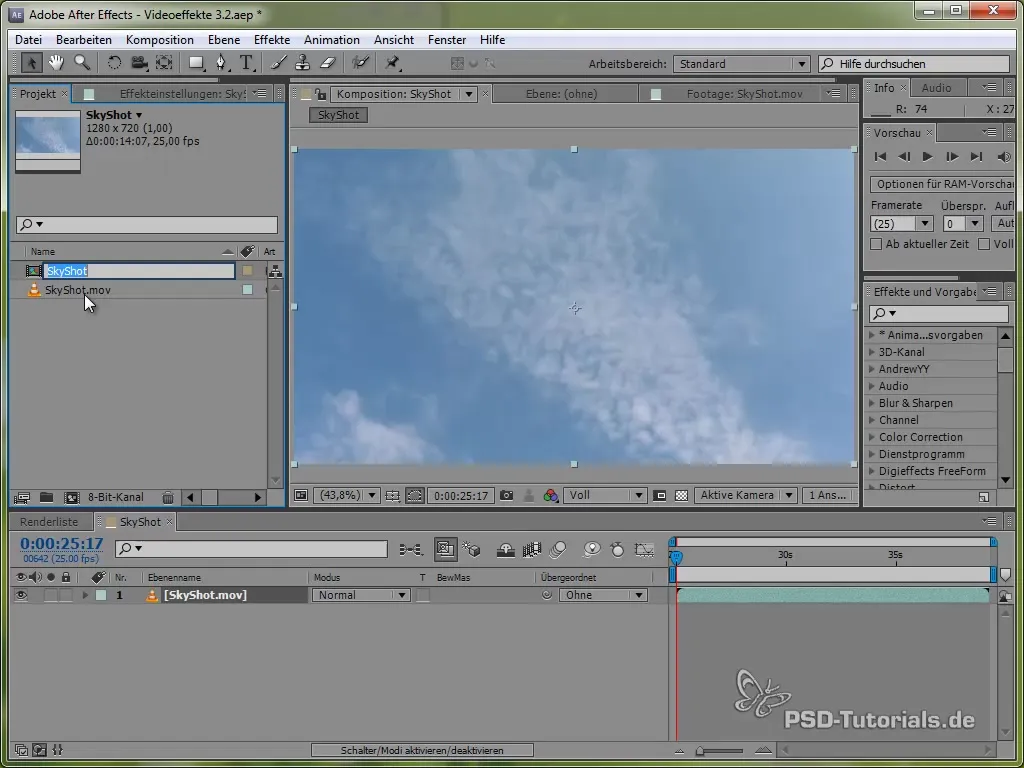
- Regola la saturazione del colore: Per creare il look desiderato, utilizza l'effetto "Lasciare colore". Puoi farlo applicando l'effetto alla tua composizione e selezionando la tonalità specifica che vuoi mantenere. In questo caso, il rosso della collana del tuo cane dovrebbe rimanere come tonalità dominante.
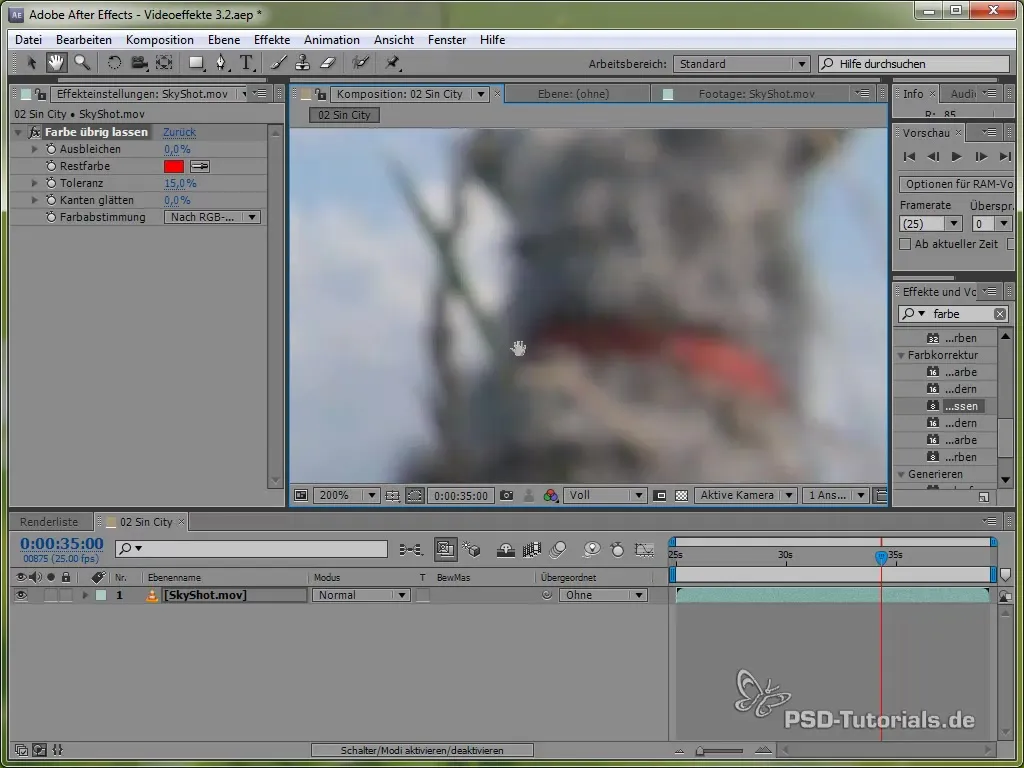
- Aumenta i contrasti: Dopo aver regolato i colori, segui il passo successivo aggiungendo un nuovo livello di regolazione per "Bianco e Nero". Questo aiuta a rafforzare il contrasto nell'immagine e conferisce maggiore profondità all'intero look.
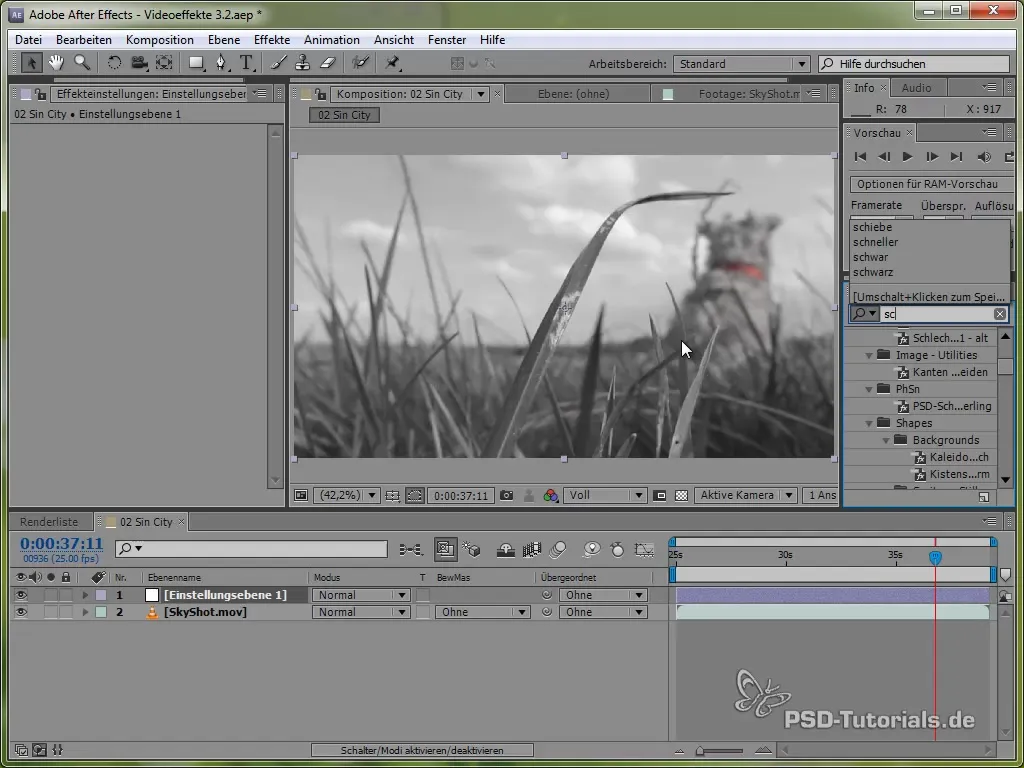
- Applica una luce soffusa: Per creare un contrasto gradevole e un aspetto morbido, utilizza la modalità di fusione "Luce soffusa". Questo aiuta ad illuminare le aree chiare della tua composizione e a dare più struttura alle parti più scure.
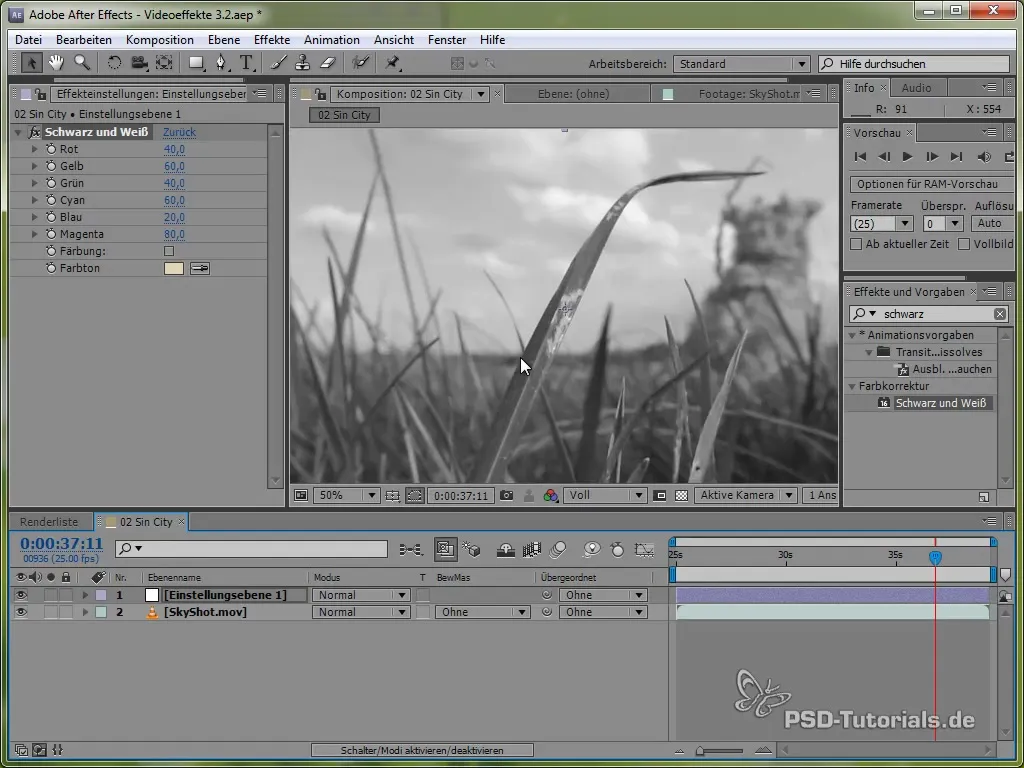
- Aggiungi una vignettatura: Per dare all'immagine un look cinematografico, aggiungi una vignettatura. Puoi controllarla attraverso il livello della luce soffusa, creando un gradiente circolare. Assicurati che la vignettatura rimanga sottile, in modo da non distogliere l'attenzione dal contenuto principale.
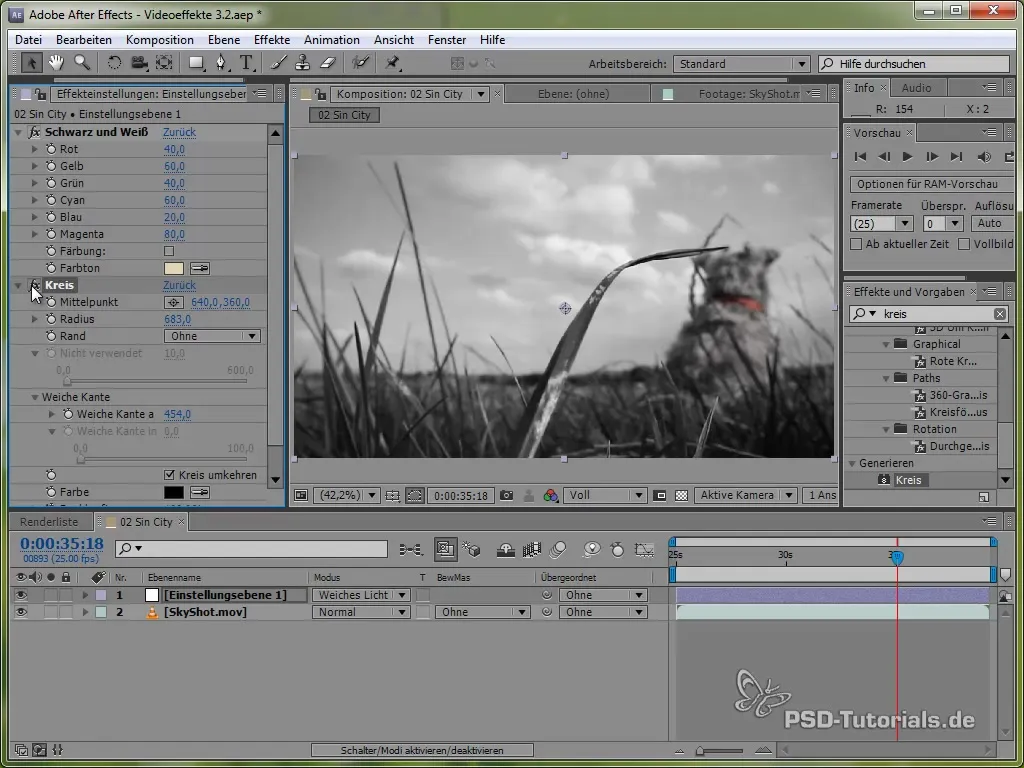
- Regola la colorazione: Infine, puoi effettuare una regolazione tonale per dare all'immagine un aspetto freddo e cinematografico. Modifica leggermente l'immagine verso tonalità blu per accentuare la sensazione di un ambiente urbano freddo.
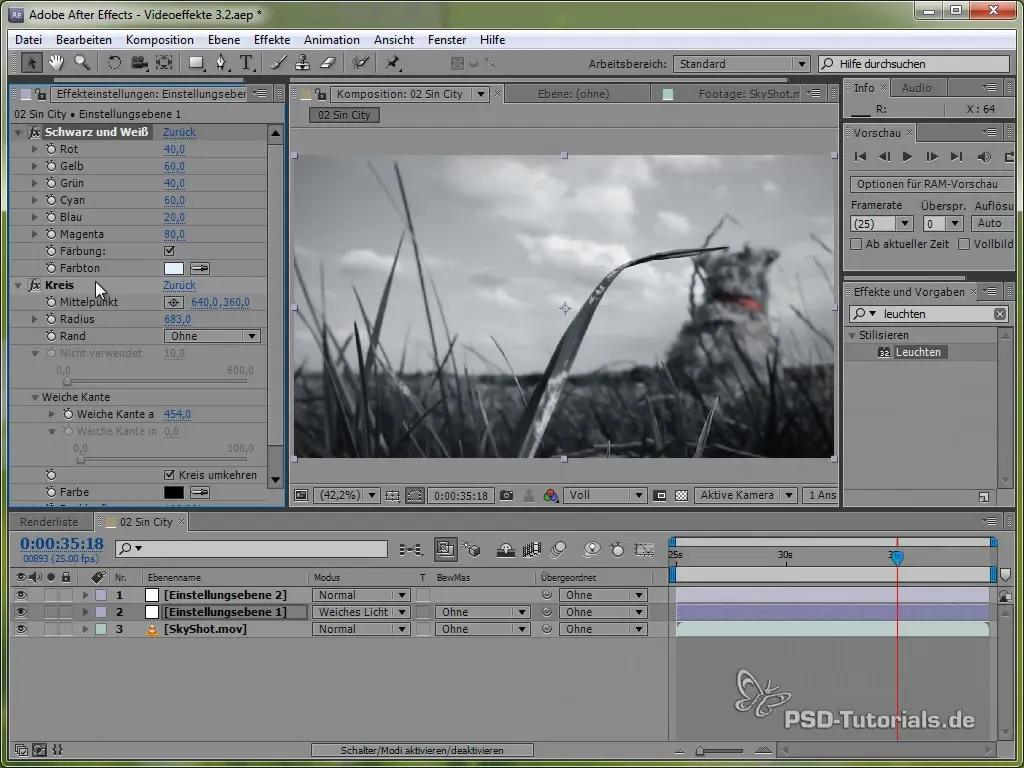
Ora hai creato con successo il Sin-City-Look, che dà al tuo video una presentazione visiva unica.
Creazione dell'effetto terremoto
Successivamente, congeleremo il brivido con un effetto terremoto. Questo effetto richiede un po' più di interattività con le espressioni in After Effects.
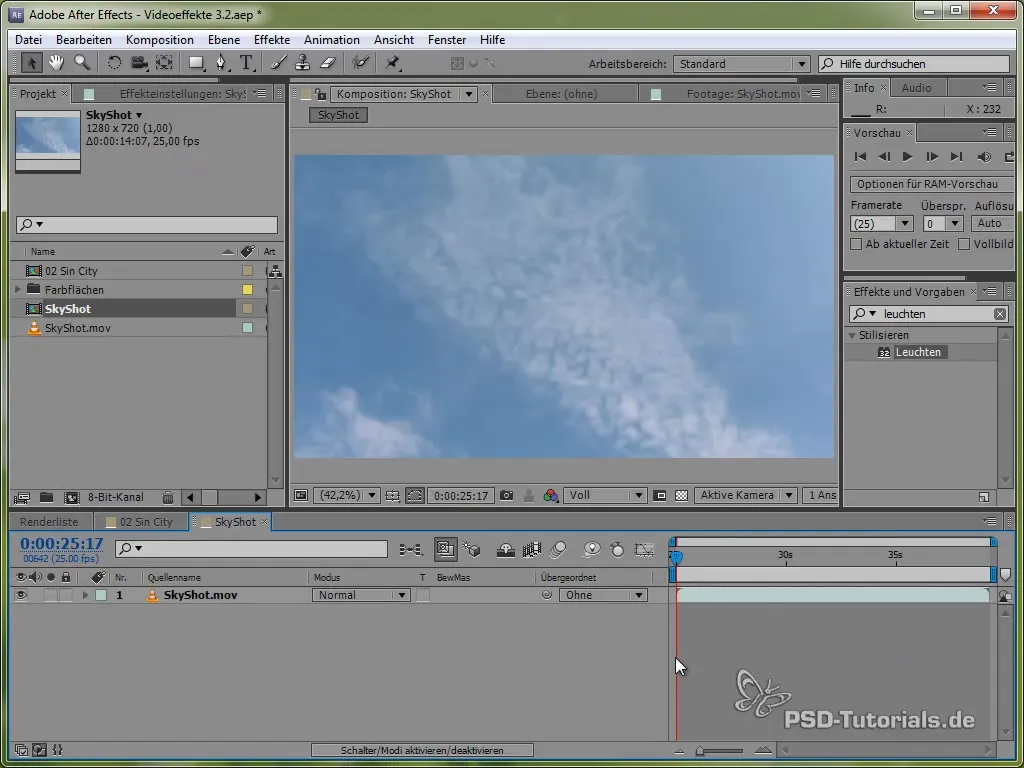
- Aggiungi una registrazione idrafisica: Inserisci la tua composizione esistente in una nuova composizione. Usa il footage che desideri utilizzare per l'effetto terremoto.
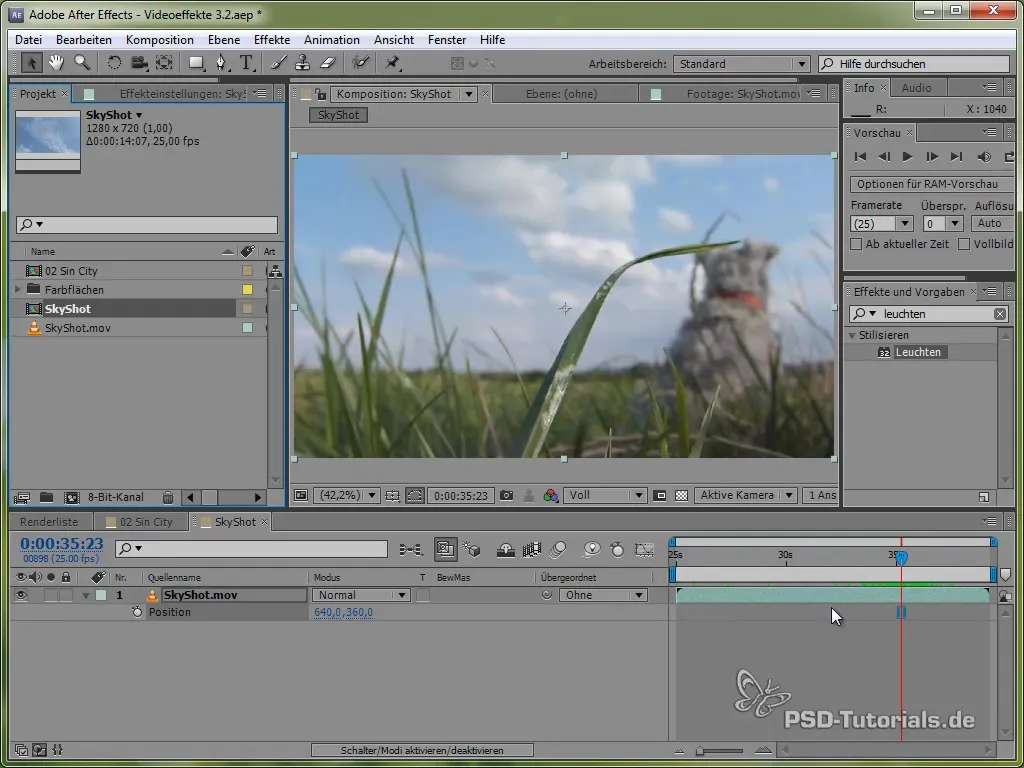
- Inserisci le espressioni: Seleziona il parametro di posizione del tuo livello e tieni premuto "Alt" mentre clicchi sull'orologio. Se vuoi aggiungere un effetto Wiggle, inserisci la formula "wiggle(frequency, amount)". Per sensazioni di terremoto, una frequenza di 8 e un valore di 15 sono un buon punto di partenza.

- Regola rotazione e scala: Aggiungi la stessa espressione Wiggle per la rotazione del tuo livello. Inoltre, implementa anche un'espressione Wiggle per la scala, in modo che sembri come se la camera stesse tremando durante il terremoto. Mantieni il valore per la scala proporzionale, in modo che il movimento rimanga realistico.
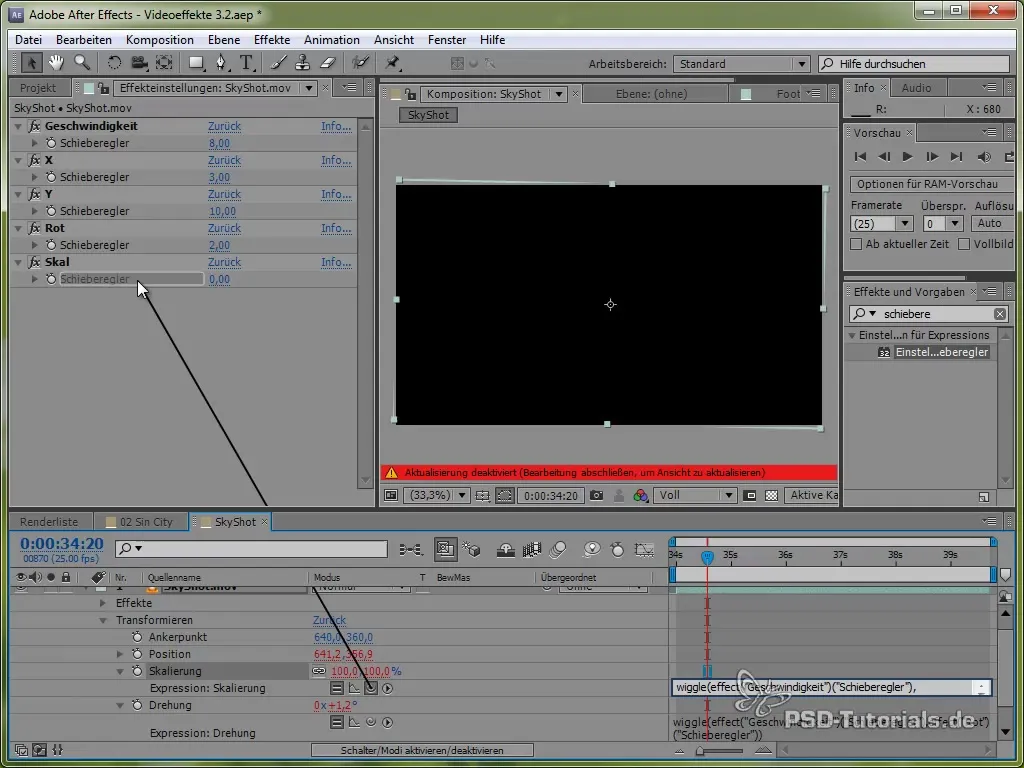
- Panoramica della camera: Per creare una sensazione di sfocatura e messa a fuoco, potresti anche aggiungere un effetto di sfocatura. Imposta un nuovo valore per il cursore della sfocatura e utilizza di nuovo l'espressione Wiggle per modificare sporadicamente la sfocatura su tutta la ripresa.
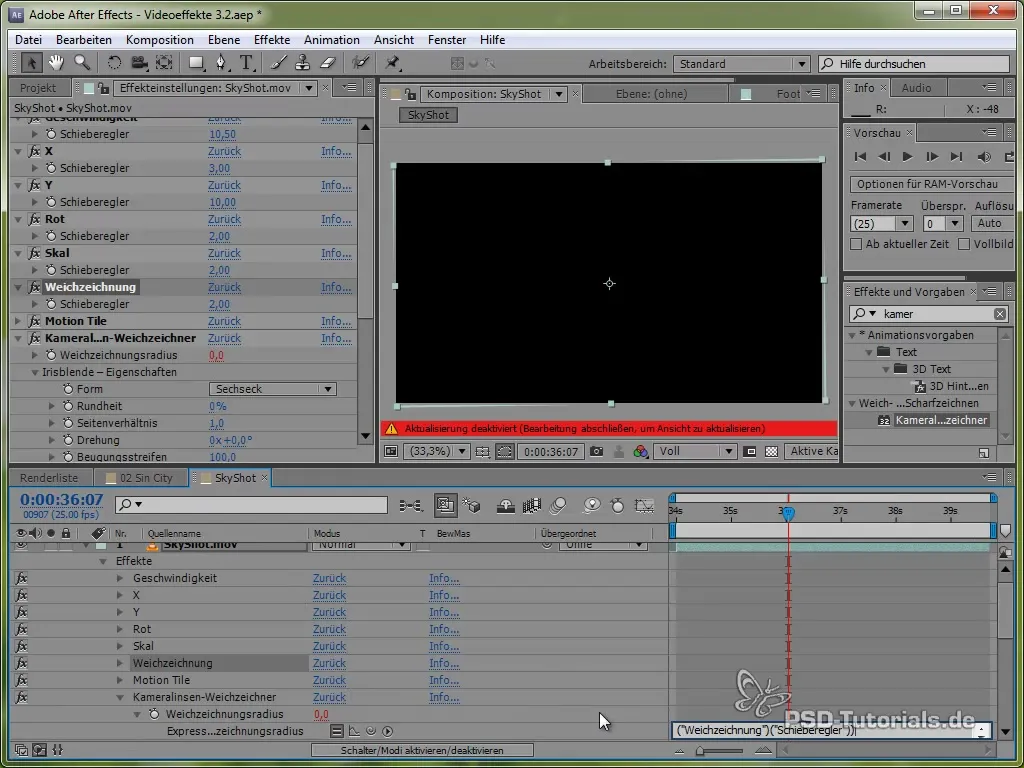
- Attiva il motion blur: Attiva il motion blur per la tua composizione per accentuare l'impressione dinamica di movimenti rapidi e tremori.
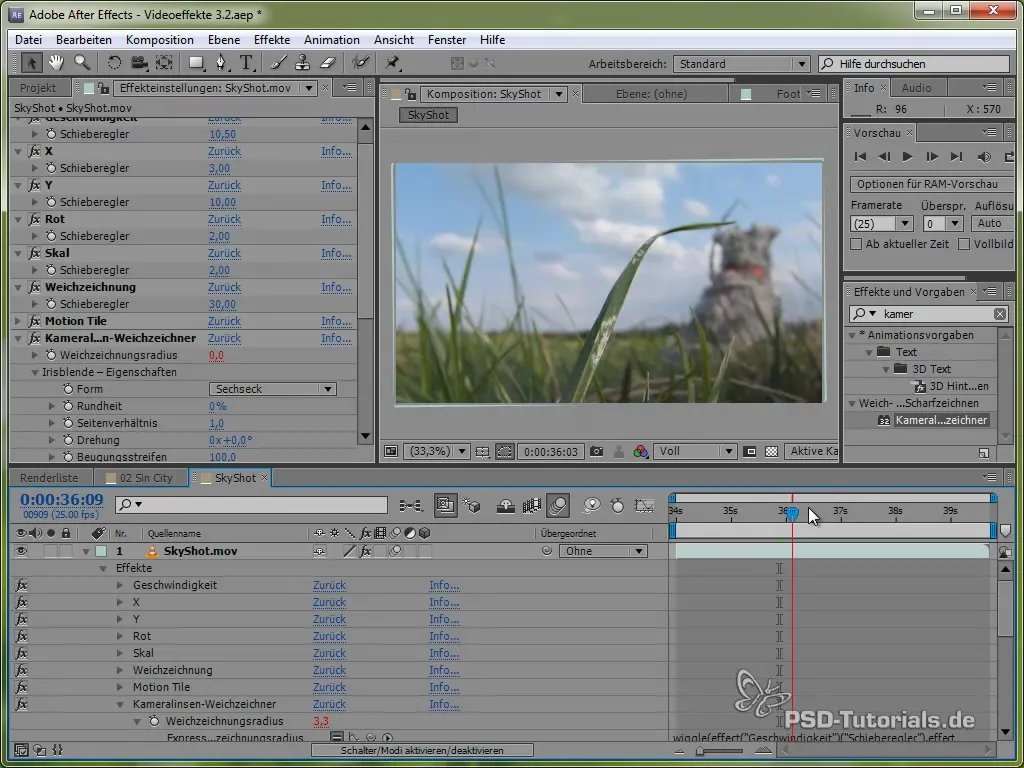
Riassunto – Realizzare Sin-City-Look ed effetti terremoto in After Effects
Hai imparato come generare l'effetto Sin-City manipolando i colori e regolando i valori di contrasto. Successivamente hai creato l'effetto terremoto, realizzato aggiungendo espressioni wiggle per movimento e rotazione. Queste metodologie ti aiuteranno a dare ai tuoi video un aspetto emozionante e professionale.
Domande frequenti
Come posso creare il Sin-City-Look?Utilizza l'effetto "Lasciare colore" per mantenere una tonalità, mentre desaturi il resto dell'immagine. Aggiungi quindi un'impostazione in bianco e nero e utilizza la modalità di fusione "Luce soffusa".
Come posso realizzare l'effetto terremoto in After Effects?Utilizza l'espressione wiggle sulla posizione, rotazione e scala del tuo livello per creare un'immagine che tremi realisticamente.
Che cos'è una vignettatura e come posso aggiungerla?Una vignettatura scurisce i bordi dell'immagine e mette in risalto il centro. Puoi impostarla usando un'ellisse nera e la modalità di fusione.
Posso applicare questi effetti su qualsiasi footage?Sì, puoi applicare le tecniche descritte su quasi qualsiasi footage. Tuttavia, assicurati che il materiale sia adatto a questi effetti.


